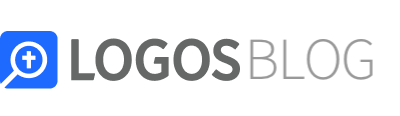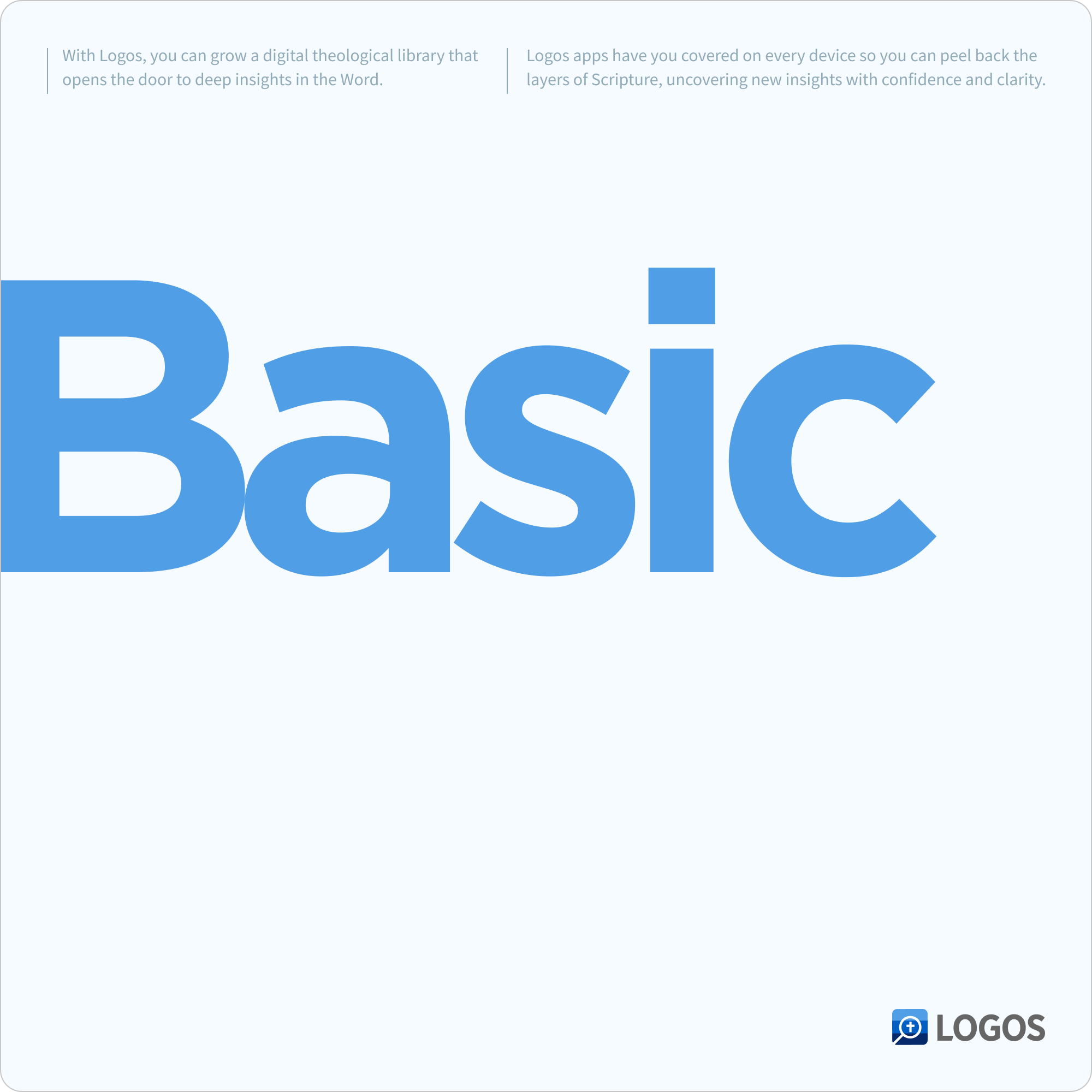Sie suchen nach Möglichkeiten, noch schneller mit Logos zu arbeiten? Dann werden folgende Funktionen Ihnen eine Hilfe sein.
Shortcuts (Tastaturkürzel)
Eine Auswahl der nützlichsten und meistgebrauchten Tastaturkürzel für Windows finden Sie hier:
| F11 | Leseansicht starten oder beenden |
| STRG F4 | die ausgewählte Ressource schließen |
| F7 | schneller Übersetzungsvergleich |
| STRG + | hineinzoomen, Schriftgröße vergrößern |
| STRG - | herauszoomen, Schriftgröße verringern |
| STRG 0 | Zoom zurücksetzen auf Standardschriftgröße |
| STRG SHIFT L | Verzeichnis-Balken ein- oder ausblenden |
| STRG SHIFT C | Inhaltsverzeichnis ein- oder ausblenden |
Wenn Sie Ihre Bücher gerne und oft mit Annotationen versehen (markieren, unterstreichen, highlighten), dann bietet Logos auch die Möglichkeit, eigene Tastenkürzel für die häufigsten Hervorhebungen anzulegen. Öffnen Sie dazu „Hervorhebungen“ im Menü „Werkzeuge“:

Suchen Sie die gewünschte Hervorhebung in der Liste, klicken Sie auf das Kreissymbol rechts in der Zeile, dann auf „Tastenkombination“ und wählen Sie die gewünschte Taste aus.

Ich habe beispielsweise die Tasten 1, 2, 3 und 4 mit den Markierungen versehen, die ich am häufigsten benutze. – So kann ich ohne lästiges hin- und herspringen (und auch im Lesemodus) ganz einfach einen Satz markieren und die „1“ drücken, um ihn gelb anzumalen.
Mausgesten
Wenn Sie Ihre Hand lieber auf der Maus lassen, können sie von Mausgesten Gebrauch machen. Um die gewünschte Funktion durchzuführen müssen sie nur die rechte Maustaste drücken und halten und mit der Maus eine der folgenden Formen zeichnen:
| links | einen Schritt im Verlauf zurück gehen (innerhalb einer Ressource) |
| rechts | einen Schritt im Verlauf vorwärts gehen |
| hinauf | zum vorherigen Artikel/Kapitel |
| hinunter | zum nächsten Artikel/Kapitel |
| hinunter, dann rechts | aktuelle Registerkarte schließen |
| hinunter, dann hinauf | neue Registerkarte öffnen |
| C | Inhaltsverzeichnis ein- oder ausblenden |
| Stern | zu Favoriten hinzufügen |
| diagonal nach rechts oben | Leseansicht anzeigen |
| diagonal nach links unten | Leseansicht beenden |
Wurde Ihre Geste erkannt, erscheint ein Hinweis am unteren Bildschirmrand und die Funktion wird ausgeführt.
Direktverweise
Nicht im engeren Sinn ein Shortcut, aber dennoch hilfreich: Direktverweise. – Diese werden erstellt, indem Sie eine beliebige Ressource ziehen und im Bereich neben der Befehlszeile wieder loslassen:

Das funktioniert nicht nur mit Ihren Büchern, sondern auch mit Guides (z. B. Exegese-Assistent), Werkzeugen (z. B. Atlas, Zeitleiste oder Faktenbuch) und allen Dokumenten (z. B. Lesepläne, Wortlisten, usw.). Einmal angelegt, lässt sich das Kontextmenü mit weiteren Optionen per Rechtsklick auf das jeweilige Symbol ändern:

Sie haben noch weitere Shortcuts oder Methoden, die Ihnen das Navigieren in Logos erleichtern? Bitte hinterlassen Sie einen Kommentar und berichten Sie uns davon!